We weten allemaal dat PDF-documenten niet bewerkbaar zijn, wat de veiligheid en standaardisatie garandeert. In sommige gevallen maakt het het echter ook moeilijk om die bestanden te bewerken, tenzij u de PDF-bestanden converteert naar andere documentindelingen zoals Word, RTF, Excel, enzovoort. Het wordt gemakkelijker als u een totaaloplossing krijgt om dit ingewikkelde conversieproces te vermijden.
In dit artikel leert u hoe u pagina's in PDF op verschillende directe manieren kunt herschikken zonder ingewikkelde stappen. Deze aanbevolen software of tools helpen u bij het herschikken van PDF-pagina's op Windows of Mac. Hier zijn hun gedetailleerde gidsen voor uw referentie.
Inhoud
1. EasePDF - De beste gratis Gereedschap om PDF- Pages online te herschikken
2. Adobe Acrobat DC - Pro-methode om PDF- Pages te herschikken
1. EasePDF - De beste gratis Gereedschap om PDF- Pages online te herschikken
PDF-herschikkingstool in EasePDF is geen enkele functie. Deze professionele leverancier van online PDF-oplossingen integreert deze functie met andere PDF-tools zoals PDF roteren en PDF samenvoegen om u te helpen in één keer bewerkingsbehoeften op te lossen. Ondertussen is een snelle verwijdering ook beschikbaar door slechts één klik op het pictogram Verwijderen.
En "Paginamodus" wordt hier ten zeerste aanbevolen, omdat elke afzonderlijke PDF-pagina van een of meer PDF-bestanden wordt weergegeven voor uw manipulatie. Het maakt niet uit of u ze wilt vergroten voor een betere bevestiging, of PDF-pagina's opnieuw wilt ordenen via een eenvoudige functie voor slepen en neerzetten, u kunt deze tool gebruiken om de leesvolgorde redelijker te maken. Laten we de tool PDF samenvoegen als voorbeeld nemen om het besturingssysteem te bekijken.
Stap 1. Ga naar het online platform EasePDF en ga vervolgens naar de tool "PDF samenvoegen". Of u kunt de ingang vinden in de bovenste navigatiebalk van de startpagina van EasePDF.

Stap 2. Wanneer u op de pagina "PDF samenvoegen" aankomt, drukt u op de knop "Bestand toevoegen" in het midden van de interface om de PDF-documenten aan het platform toe te voegen. U kunt er ook voor kiezen om uw PDF's hier in het invoervak te slepen en neer te zetten. Nog een leuke tip: deze tool ondersteunt ook het uploaden van PDF-bestanden van GoogleDrive, Dropbox, OneDrive en URL's, wat het gemakkelijker maakt om PDF-pagina's te herschikken zonder beperkingen van uw locatie.

Stap 3. Wanneer uw PDF-bestanden zijn geüpload, schakelt u over naar "Paginamodus" en herschikt u de pagina's door ze te slepen en neer te zetten in de gewenste volgorde. U kunt ze indien nodig ook roteren, vergroten of verwijderen.

Stap 4. Druk ten slotte op de knop "PDF samenvoegen" en u krijgt het herschikte PDF-document binnen enkele seconden.
2. Adobe Acrobat DC
Om PDF-documenten professioneel te bewerken, zouden veel mensen eerst een tool bedenken die wordt geleverd door Adobe, genaamd Adobe Acrobat DC. Eigenlijk helpt het veel wanneer u PDF-bestanden moet maken, bewerken, beoordelen en beveiligen. Vandaag wordt een van de praktische functies " Pages" stap voor stap geïntroduceerd, waarmee u PDF-pagina's kunt herschikken en verwijderen.
Stap 1. Open uw PDF-bestand met Adobe Acrobat DC. In het toolmenu vindt u de optie " Pages". Behalve dit pad kun je deze tool ook vinden in het rechterdeelvenster, door naar "Extra's" > " Pages" te gaan.

Stap 2. Nu kunt u de PDF-pagina's die u opnieuw wilt rangschikken naar een nieuwe positie verplaatsen. U kunt één of meer pagina's tegelijk selecteren. Druk gewoon op "Shift" en selecteer vervolgens een reeks PDF-pagina's die handiger zijn dan hun volgorde één voor één te wijzigen.
Stap 3. Nadat u de PDF-pagina's hebt geselecteerd, sleept u ze naar de juiste volgorde die u wilt. Zo pas je heel eenvoudig de volgorde van de pagina's in één pdf-bestand aan.
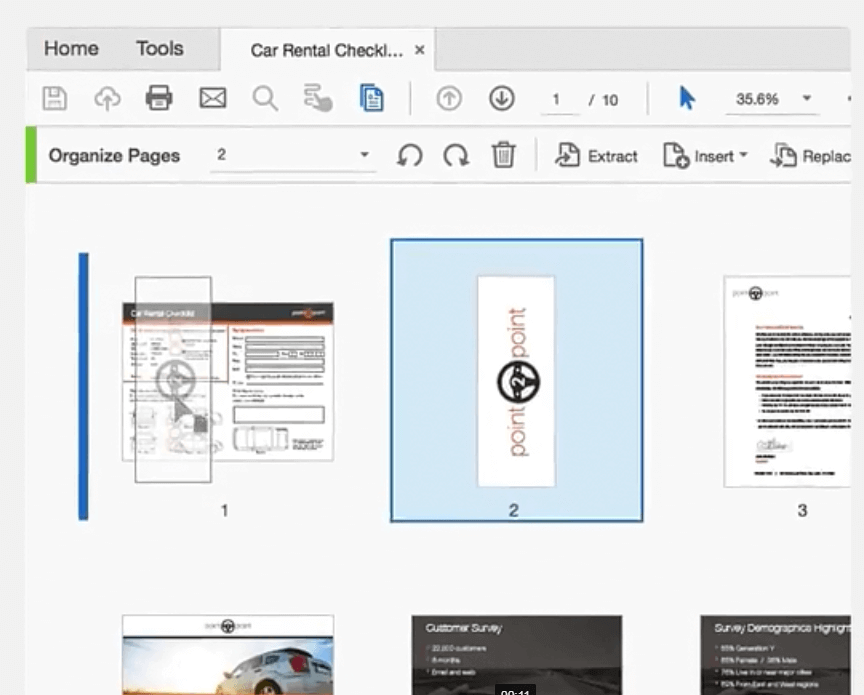
Stap 4. Ten slotte kunt u, nadat u de volgorde van de pagina's in dit PDF-document hebt gewijzigd, het in een willekeurige map op uw bureaublad opslaan. En u kunt doorgaan met het bekijken van het PDF-document op de computer in een geheel nieuwe paginavolgorde.
Hierboven vindt u een korte inleiding tot de functie voor het herschikken van PDF's van Adobe Acrobat DC, die eenvoudig en gemakkelijk te begrijpen is. Hier komt echter een vraag. Na registratie en het downloaden van deze software, moet u na afloop van de gratis proefperiode nog steeds voor deze tool betalen. En misschien vindt u de meeste functies tot op zekere hoogte te professioneel.
Als alternatief is EasePDF een online tool voor het bewerken van PDF's waarmee u PDF-pagina's opnieuw kunt rangschikken en gratis kunt genieten van de basisbewerkingsfunctie. Zelfs als je de geregistreerde versie wilt ontgrendelen, kost het je slechts een prijs die gelijk is aan een kopje koffie per maand.
3. Voor Mac-gebruikers - Pages herschikken in PDF op Mac
Als je Preview nog steeds gebruikt als een eenvoudige PDF-lezer, is dat helemaal verkeerd. Preview is een behoorlijk krachtige PDF-viewer die in Mac is gebouwd en je kunt vrijwel alles doen, behalve het maken van pdf's met behulp van deze software. Het ondersteunt het bewerken, markeren, samenvoegen, herschikken en zelfs wachtwoordbeveiliging van een PDF-bestand. Laten we eens kijken hoe u PDF-pagina's opnieuw kunt ordenen met Preview op Mac.
Stap 1. Open de PDF in Preview. Klik vervolgens op de linkerzijbalk en kies miniaturen voor meer bediening.
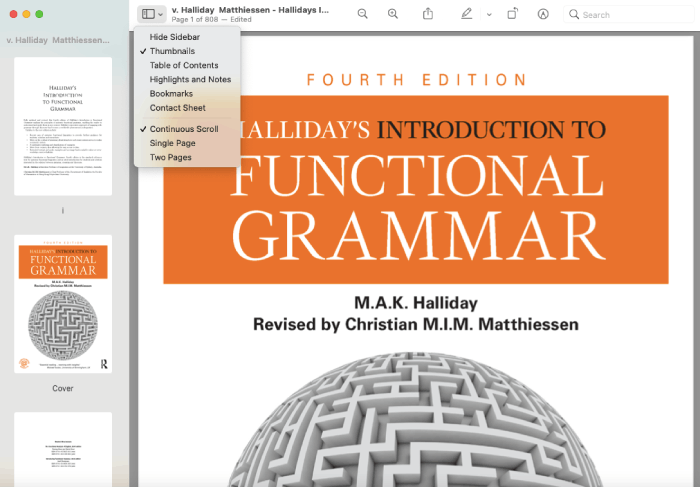
Stap 2. U kunt bepaalde pagina's kiezen en ze wisselen door de functie slepen en neerzetten te gebruiken om de volgorde van pagina's te wijzigen. Je kunt ook enkele pagina's selecteren waarvan je ontdekt dat je ze niet ineens nodig hebt en op de Delete-toets drukken om ze te verwijderen.
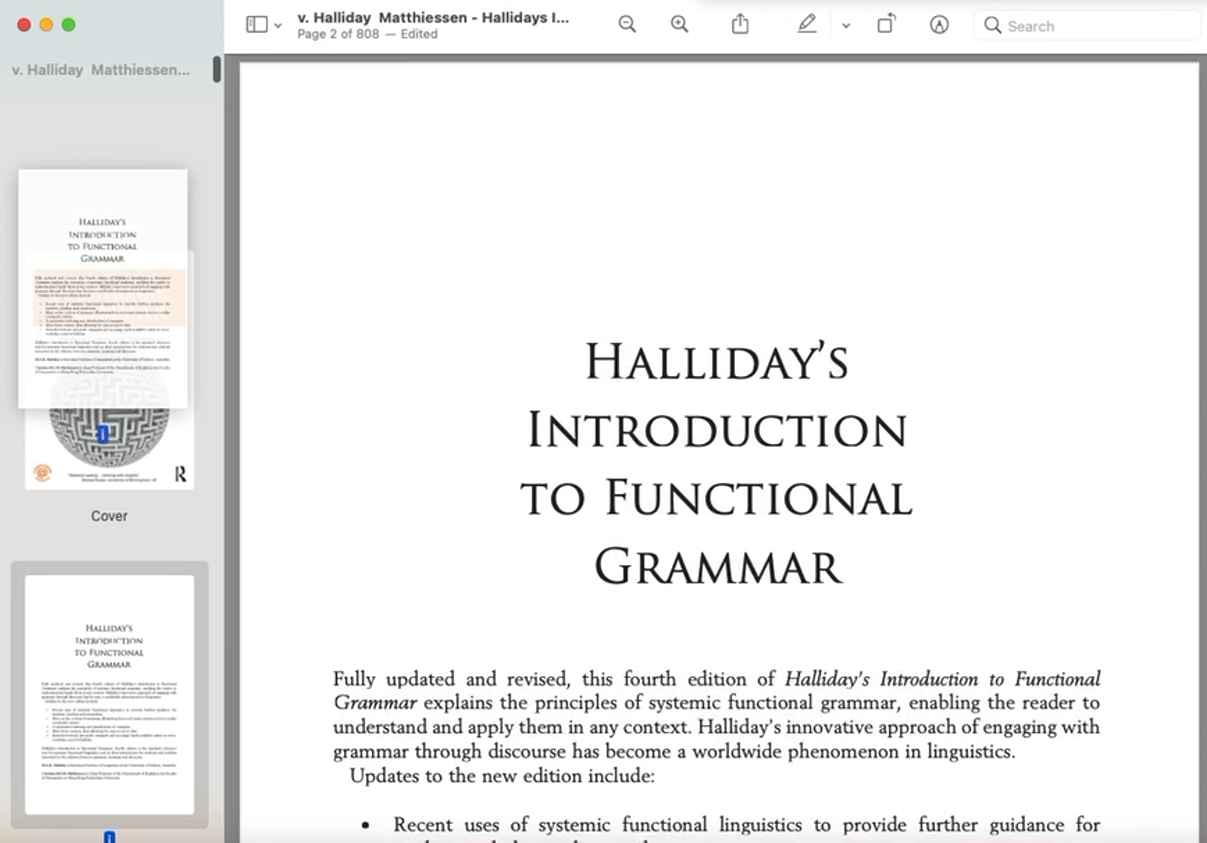
Stap 3. Sla het op en u krijgt een nieuw PDF-bestand in de gewenste volgorde.
Over het algemeen biedt Preview een snelle oplossing om PDF-pagina's op Mac te herschikken. Het kan echter nog steeds geen dringend noodzakelijke functies bieden, zoals PDF-conversie van en naar Word, Excel, PowerPoint en HTML, het toevoegen van watermerken, PDF-compressie enzovoort. EasePDF ondersteunt niet alleen deze algemene functies, maar stelt u ook in staat om tegelijkertijd PDF-bestanden te herschikken en samen te voegen, wat u ongetwijfeld tijd zal besparen.
Vergelijking tussen EasePDF, Adobe en Preview
Al met al maken EasePDF en Preview hun herschikkingstool vrij eenvoudig te hanteren. Adobe Acrobat PC als professionele tool voor het bewerken van PDF's zou je zeker allerlei mogelijkheden bieden om PDF te combineren, organiseren of bewerken, zolang je er maar een relatief dure prijs voor kunt betalen. Vergelijk met deze twee tools, EasePDF als een gratis PDF-editor, converter en fusie, stelt u in staat om veel noodzakelijke PDF-bewerkingen gratis uit te voeren. Wat nog belangrijker is, is dat u voor deze online tool geen extra software of extensie hoeft te downloaden.
Om PDF-pagina's gemakkelijk en snel te herschikken, zijn deze 3 tools allemaal betrouwbaar en hebben ze hun verschillende voordelen. Ik hoop dat je de beste optie voor je hebt gekend en ga het gewoon proberen!
Was dit artikel behulpzaam?
JA Of NEE
























Comment
Laat als eerste een reactie achter?
Hey, deze bron heeft nog geen reacties. Zou je je opmerking nu willen delen?
voer alstublieft opmerkingen in
vul alstublieft uw naam in
Voer het juiste e-mailadres in
Bedankt voor uw feedback
We danken u hartelijk voor uw opmerkingen en ze zijn erg nuttig voor ons. Als je EasePDF leuk vindt, deel het dan met je vrienden.
Delen